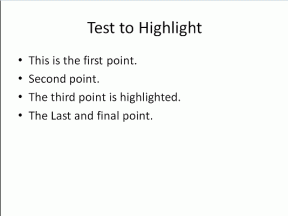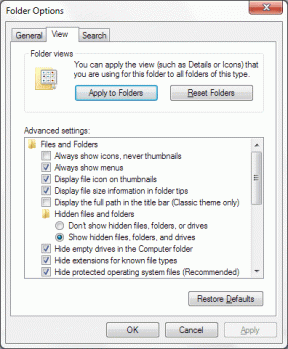6 geriausi būdai, kaip ištaisyti įstrigusį „Android“ telefoną
Įvairios / / November 29, 2021
„Android“ telefono įstrigimas įkrovos ekrane nėra dažnas reiškinys. Problema dažniausiai iškyla, kai taikant naują naujinimą arba įdiegti programą iš nežinomo šaltinio. Nors jūsų trikčių šalinimo parinktys gali atrodyti labai ribotos, vis tiek įmanoma apeiti įkrovos ekraną.

Jei susidūrėte su panašia problema, galite taikyti toliau nurodytus metodus ir išspręsti „Android“ telefono įstrigo įkrovos problemą. Pradėkime.
1. Priverstinis paleidimas iš naujo
Priverstinis paleidimas iš naujo arba perkrovimas yra pirmas dalykas, kurį turėtumėte padaryti, kai „Android“ įrenginys užstringa įkrovos ekrane. Tam reikia laikyti konkrečius kombinuotus mygtukus telefone.
Norėdami atlikti priverstinį paleidimą iš naujo, paspauskite ir 30 sekundžių palaikykite telefono maitinimo mygtuką ir atleiskite jį, kai įrenginys išsijungs. Palikite ten minutę ar dvi. Dabar vėl jį įjunkite, kad pamatytumėte, ar jis įjungiamas įprastai.
Taip pat „Guiding Tech“.
2. Ištraukite bateriją
Jei telefono maitinimo mygtukas nereaguoja, o telefone yra nuimama baterija, galite pabandyti jį išimti, kad išjungtumėte telefoną. Ištraukę bateriją palaukite 10 sekundžių. Po to įdėkite bateriją ir maitinkite įrenginį.
3. Įkraukite įrenginį
Jei jūsų telefonas neperžengia įkrovos ekrano, taip pat gali būti dėl a senka baterija. Taigi galite pabandyti prijungti telefoną prie maitinimo lizdo ir atlikti priverstinį paleidimą iš naujo, kaip minėta aukščiau, kad pamatytumėte, ar problema išspręsta.

4. Išbandykite saugųjį režimą
„Android“ saugusis režimas yra puikus įrankis, leidžiantis atlikti pagrindinius trikčių šalinimo veiksmus ir išsiaiškinti, dėl ko telefonas pats netinkamai veikia. Šį režimą taip pat galite naudoti norėdami išspręsti „Android“ telefono įstrigo įkrovos problemą. Pažiūrėkime kaip.
1 žingsnis: Išjunkite įrenginį laikydami maitinimo mygtuką 30 sekundžių arba ištraukdami akumuliatorių. Palaukite, kol įrenginys visiškai išsijungs.
2 žingsnis: Dabar paspauskite ir palaikykite maitinimo mygtuką ir palaukite, kol pasirodys logotipas. Kai pasirodys logotipas, paspauskite ir laikykite nuspaudę garsumo mažinimo mygtuką ir jūsų telefonas turėtų įsijungti į saugųjį režimą.

Jei telefonas normaliai paleidžiamas saugiuoju režimu, galite būti tikri, kad problema kyla dėl tam tikros trečiosios šalies programos jūsų telefone. Galite pabandyti pašalinti kai kurias neseniai įdiegtas programas ar žaidimus ir iš naujo paleisti telefoną išeiti iš saugaus režimo.
Taip pat „Guiding Tech“.
5. Išvalykite talpyklos duomenis
Android telefonai linkę rinkti visokius talpyklos duomenys nes mes ir toliau juos naudojame kiekvieną dieną. Ir nors šie duomenys skirti padėti įrenginiams veikti greičiau, kartais jie taip pat gali būti sugadinti. Taigi, jei programų pašalinimas nepadeda, galite pabandyti ištrinti telefono talpyklos duomenis.
Atsipalaiduokite, talpykloje saugomų duomenų trynimas yra visiškai saugus, nes neprarandami duomenys. Štai kaip tai padaryti.
1 žingsnis: Išjunkite įrenginį laikydami maitinimo mygtuką arba ištraukdami akumuliatorių. Palaukite, kol įrenginys visiškai išsijungs.
2 žingsnis: Dabar vienu metu paspauskite ir palaikykite maitinimo mygtuką ir garsumo mažinimo mygtuką, kol įrenginys įsijungs.

Pastaba: tinkamas klavišų derinys, kurį reikia įjungti į atkūrimo režimą, skirsis priklausomai nuo „Android“ telefono prekės ženklo ir gamintojo. Taigi, jei aukščiau pateiktas klavišų derinys jums netinka, apsilankykite gamintojo svetainėje ir sužinokite tikslų klavišų derinį.
3 veiksmas: Įjungę atkūrimo režimą, naudokite garsumo mygtukus, kad pereitumėte į parinktį Išvalyti talpyklos skaidinį. Dabar naudokite maitinimo mygtuką, kad išvalytumėte talpyklą.
Išvalę iš naujo paleiskite telefoną ir pažiūrėkite, ar problema išspręsta dabar.
6. Gamykliniai nustatymai
Jei visi pirmiau minėti metodai nepavyks, tada atlieka gamyklinių parametrų atkūrimą gali būti jūsų paskutinė galimybė. Tai atlikus bus ištrinta viskas telefone, įskaitant programas, paskyras, kontaktus, nuotraukas, duomenis ir kt.
Dabar yra keletas būdų, kaip iš naujo nustatyti „Android“. Vienas yra per saugųjį režimą, o kitas - su „Android“ atkūrimo režimas. Pažiūrėkime, kaip jie veikia.
Iš naujo nustatykite „Android“ naudodami saugųjį režimą
Įjunkite saugųjį režimą atlikdami 4 punkte nurodytus veiksmus. Toliau nurodyta, kaip ištrinti talpyklos duomenis iš telefono.
1 žingsnis: Telefone atidarykite nustatymų programą. Slinkite žemyn ir eikite į Sistema. Išskleiskite Advanced ir eikite į Reset options.


2 žingsnis: Tada spustelėkite parinktį Ištrinti visus duomenis (gamyklinių parametrų atkūrimas), po to - mygtuką Ištrinti visus duomenis, kad pradėtumėte iš naujo nustatyti telefoną.


Palaukite, kol bus baigtas nustatymo iš naujo procesas. Tai gali šiek tiek užtrukti, todėl patartina palaikyti telefoną įkrautą arba prijungtą prie maitinimo lizdo.
Iš naujo nustatykite „Android“ naudodami atkūrimo režimą
1 žingsnis: Išjunkite telefoną ir įjunkite atkūrimo režimą vienu metu paspausdami maitinimo mygtuką ir garsumo mažinimo mygtukus.
2 žingsnis: Atkūrimo režime naudokite garsumo mygtukus, kad slinktumėte per meniu, pažymėkite Wipe data/factory reset. Dabar naudokite maitinimo mygtuką, kad pradėtumėte gamyklinius nustatymus.

Palaukite, kol procesas bus baigtas ir įrenginys bus paleistas iš naujo. Jis bus toks pat naujas, koks buvo tada, kai pirmą kartą jį įsigijote.
Taip pat „Guiding Tech“.
Įstrigo Daugiau
Užstrigus įkrovoje, trikčių šalinimo parinktys yra labai ribotos, nes negalite pasiekti telefono kaip įprasta. Be to, aukščiau pateikti sprendimai daugeliu atvejų turėtų išspręsti problemą. Jei ne, rekomenduojame apsilankyti įgaliotame techninės priežiūros centre ir leisti, kad telefoną patikrintų profesionalas.